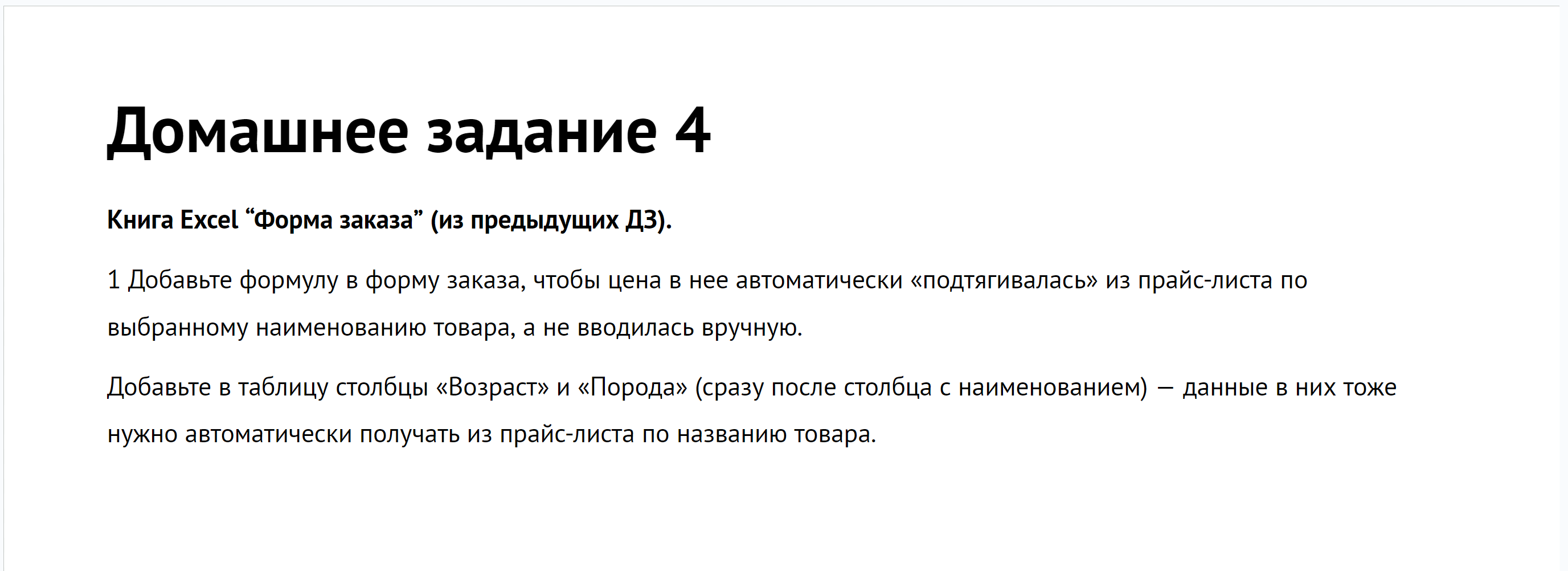Мы используем cookie, чтобы сайтом было удобно пользоваться
Как я готовлю и провожу корпоративное обучение по Excel и Google Таблицам
Решили с Лемуром немного поделиться внутренней кухней и рассказать, как мы готовим и проводим корпоративное обучение. Если вкратце, то Лемур готовит файлы с примерами, которые кажутся ему забавными, а потом сутками спит, а я доделываю все остальное.
Бывает обучение очень разным: онлайн и офлайн, бывает 2000 человек (люди со всех регионов России в большой компании) на вебинаре (и потом еще несколько тысяч слушают в записи) и 5 человек (одна команда), бывает что интерфейс на английском, а бывает и что не все слушатели говорят на русском (и тогда в режиме реального времени переводчики переводят на английский — в таком случае я заранее предоставлял переводчикам список терминов — как правильно переводить специфические вещи).
Функции я в любом случае стараюсь называть на двух языках.
Итак, подготовка проходит примерно так:
Сначала созваниваемся с заказчиком — обсуждаем задачи, версию Excel (если работают в Excel), потребности и боли сотрудников (на что уходит больше всего времени и что приходится делать руками), язык интерфейса, прочие нюансы. Бывает, что часть команды работает в Google Sheets (или наоборот часть в Excel, а в основном в Sheets) и надо говорить, что там работает, что нет, а что чуть по-другому. В последнее время бывает и запрос на то, чтобы говорить и про отечественный Р7-Офис, допустим. Тогда нужно проговаривать, что работает и в Таблицах, и там, в чем отличия.
Смотрю на рабочие файлы заказчика — естественно, если там есть конфиденциальные данные, их могут заменить случайными, мне главное посмотреть на структуру, проблемы, задачи.
Готовим с Лемуром примеры для работы — на основе моих наработок и предоставленных заказчиком рабочих файлов (если таковые предоставлялись, что не обязательно; но всегда проще учиться в знакомом и привычном контексте):
Бывает обучение очень разным: онлайн и офлайн, бывает 2000 человек (люди со всех регионов России в большой компании) на вебинаре (и потом еще несколько тысяч слушают в записи) и 5 человек (одна команда), бывает что интерфейс на английском, а бывает и что не все слушатели говорят на русском (и тогда в режиме реального времени переводчики переводят на английский — в таком случае я заранее предоставлял переводчикам список терминов — как правильно переводить специфические вещи).
Функции я в любом случае стараюсь называть на двух языках.
Итак, подготовка проходит примерно так:
Сначала созваниваемся с заказчиком — обсуждаем задачи, версию Excel (если работают в Excel), потребности и боли сотрудников (на что уходит больше всего времени и что приходится делать руками), язык интерфейса, прочие нюансы. Бывает, что часть команды работает в Google Sheets (или наоборот часть в Excel, а в основном в Sheets) и надо говорить, что там работает, что нет, а что чуть по-другому. В последнее время бывает и запрос на то, чтобы говорить и про отечественный Р7-Офис, допустим. Тогда нужно проговаривать, что работает и в Таблицах, и там, в чем отличия.
Смотрю на рабочие файлы заказчика — естественно, если там есть конфиденциальные данные, их могут заменить случайными, мне главное посмотреть на структуру, проблемы, задачи.
Готовим с Лемуром примеры для работы — на основе моих наработок и предоставленных заказчиком рабочих файлов (если таковые предоставлялись, что не обязательно; но всегда проще учиться в знакомом и привычном контексте):
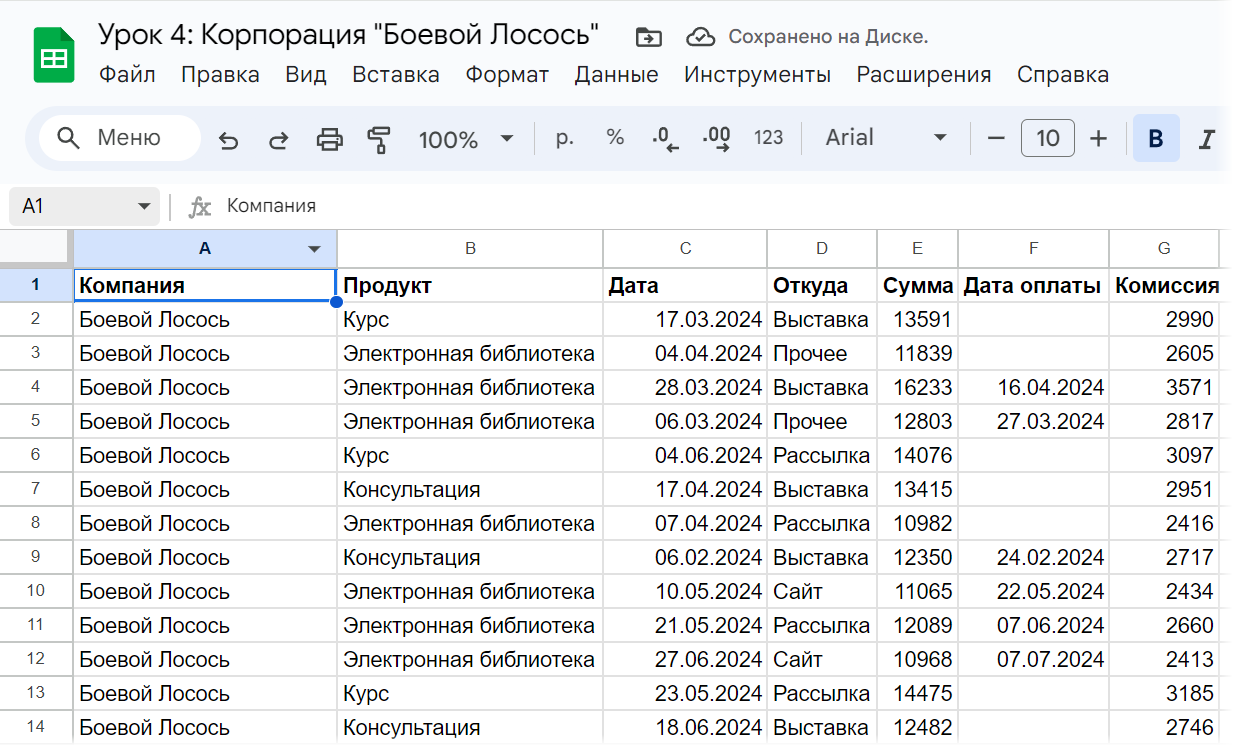
Готовлю формулировки и файлы домашек — опять же, они могут быть мои или на основе примеров заказчика (и в смешанном варианте тоже).
Готовлю слайды — опять же, есть наработки и некоторая база готовых слайдов, но учитываю версию/программу/пожелания в слайдах тоже. На сами слайды, кстати, во время обучения мы тратим несколько минут — это дополнительный материал для слушателей. Я со слайдов не читаю и их даже не показываю (кроме титульных с представлением и программой корпоративного курса и конкретного вебинара) в процессе. Все рабочее время — на таблицы!
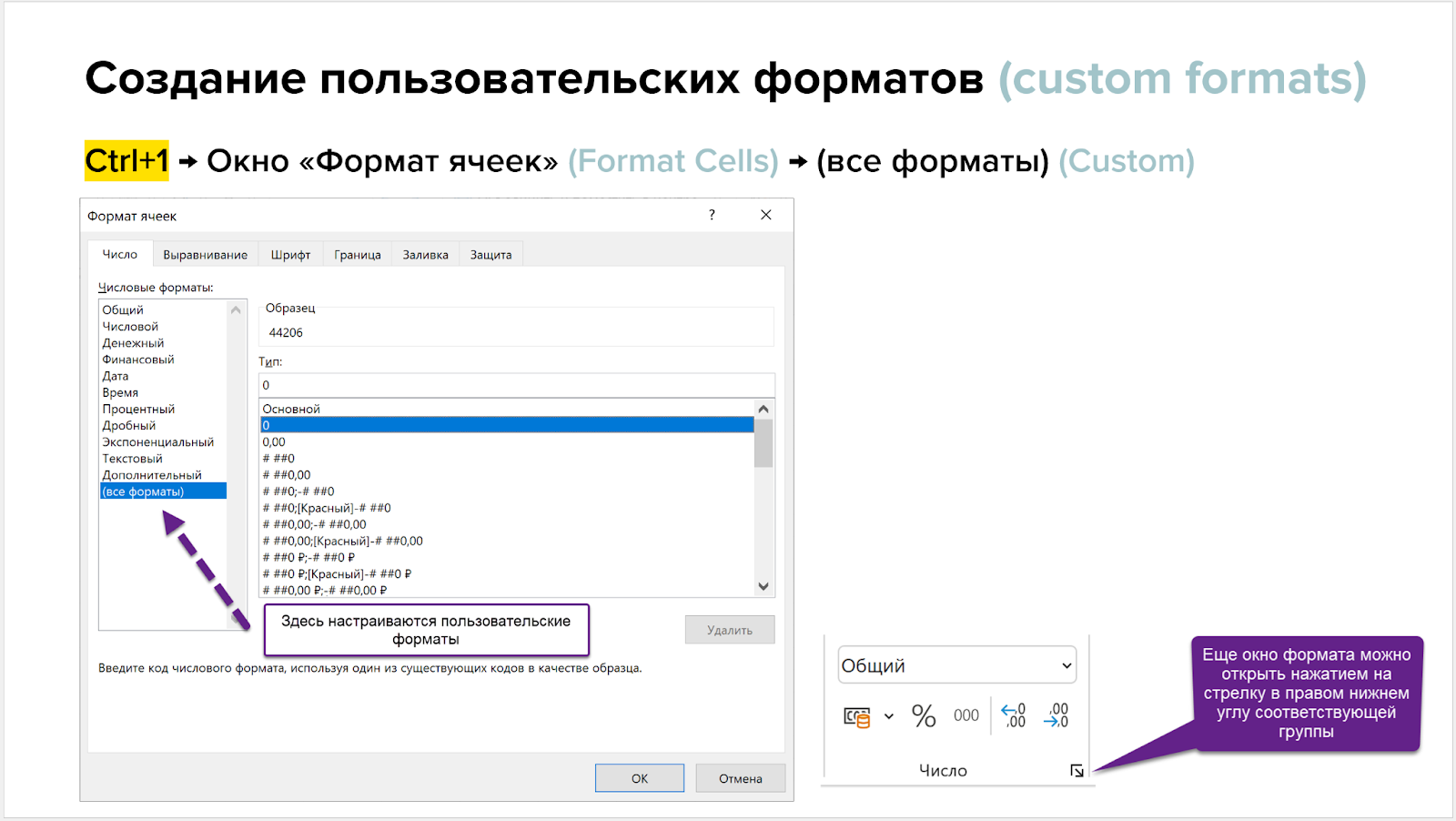
До обучения слушателям высылаю исходные файлы с примерами — ровно те, в которых начну работать на вебинаре, и готовые после вебинара вместе с презентацией — в которой, кстати, обозначено, как называются файлы с примерами по каждой теме:

В процессе либо отвечаю на все вопросы сразу, либо прошу подготовить пример и прислать его в чат обучения (обычно на время обучения в Телеграме создается чат) или прислать по почте для разбора на следующей встрече.
Если слушателей много (сотни-тысячи), вопросов может быть много, конечно — стараюсь ответить на все сразу, но несколько могу забрать домой и потом отправить слушателям ответы в тот же день или на следующий. В первую очередь туда отправляются вопросы не по теме вебинара. Бывает, что между вебинарами у людей тоже возникают вопросы. Они либо разбираются в чате обучения (куда можно приносить и свои задачи и вопросы, а не только по темам обучения), либо организаторы отправляют ответы по почте, либо разбираем на вебинаре
Тестирование для оценки уровня слушателей и корректировки программы? Я отношусь скептически, хотя такие тесты разрабатывал и учитывал, но по моему опыту больше информации даст беседа с представителями команды, которая будет учиться. В идеале — с руководителем, с Тем Человеком, к Которому Приходят За Помощью с Табличками, и с кем-то еще из команды, кто пока сам приходит за этой самой помощью. 20 минут разговора с ними даст намного больше, чем тесты
А если в компании столько людей и отделов, что на обучении будут сотни и тысячи слушателей — тут нужна широкая по темам программа, чтобы все точно ушли с пользой. Кому-то точно будет тяжело, кому-то скучно. Моя задача — помочь большинству, постараться ответить на вопросы первых, даль дополнительно что-то последним. Исходим в первую очередь из интересов большинства.
И в процессе обучения как на уровне каждого вебинара, так и на уровне всего мини-курса я постоянно корректирую нагрузку, могу убрать запланированное или наоборот обсудить сложный пример от слушателей.
Ну и далее, если они предусмотрены, следует проверка домашек — я проверяю их в формате скринкаста, то есть записи экрана с голосом. Отправляю каждому индивидуально разбор работы с комментариями, возможными улучшениями, ответами на вопросы, если они были. Практика в случае с таблицами значимо влияет на результаты обучения, конечно. Просто прослушать или прослушать и потом сделать — две большие разницы! Тесты, как я уже говорил, считаю не очень эффективными, предлагаю задания.
Хотите организовать обучение для своей команды - пишите, буду рад помочь.